以前Arduino 互換の開発支援プラットフォームで開発を加速させるの記事で、アナログ・デバイセズ(ADI)社からのラピッド・プロトタイプ向けArduino(アルドュイーノ)互換の開発支援プラットフォームとセンサーシールドボードのご紹介をしました。
今回は、開発プラットフォームボード(EVAL-ADICUP360)と加速度センサー搭載のセンサーシールドボード(EVAL-ADXL362-ARDZ)を動かすまでの手順を簡単にご紹介したいと思います。
なお、開発環境(IDE)はアナログ・デバイセズ 社よりEclipseベースのインタラクティブな開発環境が無償で提供されていますのでこちらを使用しました。このプラットフォームを使用することで加速度センサーの評価が容易に行えます。
また、実際に開発プラットフォームを動作させながら、加速度センサーによる傾き検知を説明した動画も公開しています。動画をご覧いただき、興味をもっていただいた方はぜひページ下部のボタンからお問い合わせください。
ハードウェアの準備
用意するボードは下記2点となります。
- プラットフォームボード:EVAL-ADICUP360
- センサーシールドボード:EVAL-ADXL362-ARDZ
それぞれのボードにJPピンやSWピンがあります。設定についてはこちらを参照ください。
Accelerometer Demo [Analog Devices Wiki]
電源はPCのUSBバスパワーを使用することができます。
あとはシールドボードとプラットフォームボードを接続してハードウェアの準備は完了です!
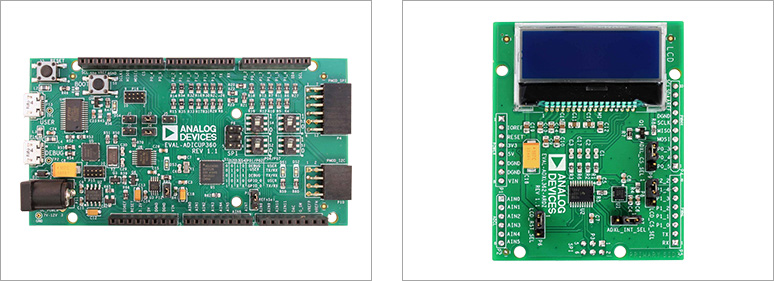
開発環境の準備
開発環境とサンプルプロジェクトのダウンロード
センサーボードを動作させるためには下記2点が必要です。
- シールドボードのサンプルプロジェクト
- プラットフォームボードの開発環境(IDE)
こちらでTool Chainパッケージとして提供されていますのでPCにダウンロードしインストールを行います。
Tool Chain for EVAL-ADICUP360 [Analog Devices Wiki]
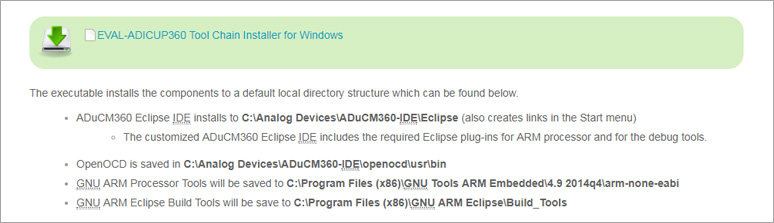
プログラムの書き込み
インストールが完了しましたら、IDEを起動して、センサーボードのサンプルプロジェクトの取り込みを行い、ボードにプログラムの書き込みを行います。進め方はこちらのユーザーガイドにもまとまっているので参考にしてください。
なおシールドボードのプロジェクトファイルは下記URLよりダウンロードください。
https://github.com/analogdevicesinc/EVAL-ADICUP360
今回使用する加速度センサシールドボードのプロジェクトファイルはADuCM360_demo_adxl362となります。

動作確認
ボードへのプログラム書き込みが完了し、下図のように動作確認できました。
液晶表示はX、Y、Z軸方向の加速度の大きさ[mg]、そして状態を表示するインジケータがついています。
机の上に置いた状態では、Z軸方向に重力加速度が働いていることが確認できます。また、壁に立てかけた時は、Y軸に重力加速度が働いていることが確認できました。
プログラムの内容詳細はこちらを参照ください。
Accelerometer Demo [Analog Devices Wiki]
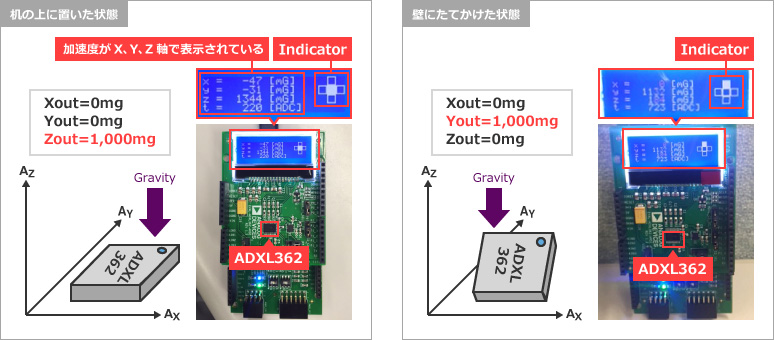
実際に動かしてみた
ここまで紹介をした”開発プラットフォームボード(EVAL-ADICUP360)と加速度センサーシールドボード(EVAL-ADXL362-ARDZ)”について、実際の動作の様子をこちらの動画でイメージください。
まとめ
アナログ・デバイセズ社のサポートページでは動画やマニュアルが充実しているため、ツールのダウンロード・インストールから動作確認までの所要時間はわずか30分ほどでした。
すぐに加速度センサーの動作を試してみたいという方には、非常に有益なツールだと思います。
前回の記事でもご紹介しましたが、他にも様々なセンサーシールドボードを用意していますので、是非お試しください!
また、本記事で紹介した製品につきまして、ご不明な点等ございましたらお気軽に以下からお問い合わせください。
おすすめ記事/資料はこちら
商品の購入はこちら
プラットフォームボード:EVAL-ADICUP360
センサーシールドボード:EVAL-ADXL362-ARDZ

